Kako igrati Clash Royale na Macu
Bilo da ste student ili radna odrasla osoba, život može postati prilično stresan. Ponekad trebate samo predahnuti, odložiti svoje odgovornosti i ohladiti se. Jedan od mojih najdražih načina za navijanje je igranje igara - a jedan od najpopularnijih je Clash Royale, mobilna igra sa 120 milijuna + igrača.
Clash Royale je video igra u kojoj se kombiniraju elementi prikupljanja karata, obrane kula i višegradnih internetskih bitki za arene (MOBA). Dok se u igri nalaze ljestvice za rangiranje, svaki meč traje samo oko 2 minute. To znači jednostavno postavljanje igre za vrijeme odmora.
Zašto igrati Clash Royale na Mac računalu, a ne na telefonu?
Postoji nekoliko razloga: Prvi, i najvažniji, je zbog većeg zaslona. Igranje Clash Royalea na Mac-u također olakšava kontrole u igri jer ne morate prstima koristiti male pritiske. Također je odlično rješenje ako nemate pametni telefon ili tablet koji podržava aplikaciju Clash Royale.
Kako možete igrati Clash Royale na Mac računalu?
Budući da Clash Royale ne nudi macOS aplikaciju, morate koristiti emulator da biste ga reproducirali na svom Mac računalu. Emulator omogućuje računalnom sustavu oponašanje funkcija drugog računalnog sustava, tj. Omogućuje Mac iOS-u da oponaša Android tako da možete igrati Clash Royale na svom Macu. Pokazat ćemo vam kako to učiniti s dva najpopularnija emulatora.
1. metoda: Nox App Player
Nox App Player je Android emulator koji vam omogućuje igranje mobilnih igara na Mac računalu.
1. korak: Preuzmite Nox App Player.
Idite na https://www.bignox.com/ i preuzmite Nox App Player.

Korak 2: Pokrenite Nox App Player.
Kada pokrenete Nox App Player, bit ćete usmjereni na sučelje koje je prikazano u nastavku.
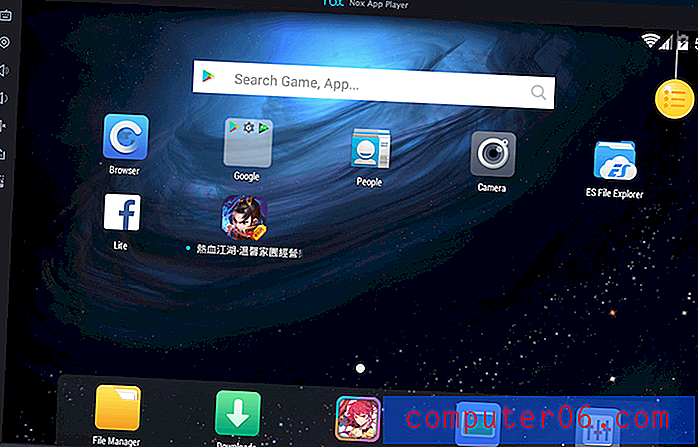
3. korak: Pokrenite Google Play trgovinu.
Kao što vidite, emulator funkcionira poput Android mobilnog telefona. Slijedi pokretanje trgovine Google Play. Da biste to učinili, počnite klikom na Google.
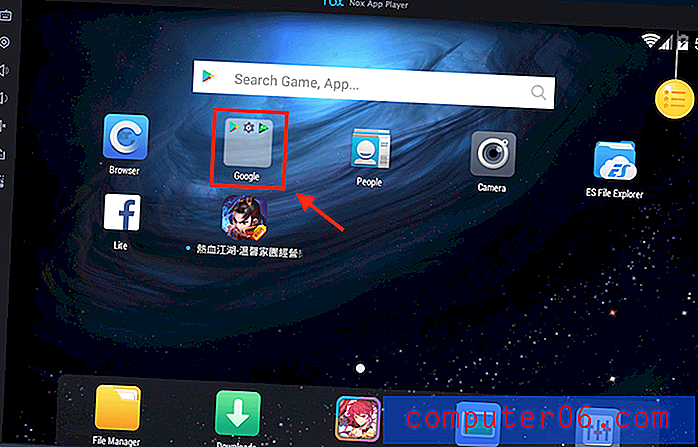
Zatim kliknite Play Store . Ovo je Android verzija App Store-a.
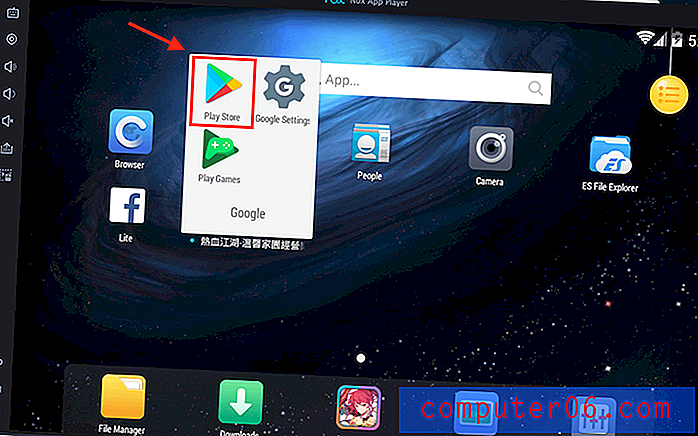
Tada ćete biti upitani imate li Google račun. Ako nemate postojeći Google račun, idite i stvorite ga prije nego što nastavimo. Da biste to učinili, kliknite Novo . Ako već imate Google račun, kao i ja, kliknite Postojeći.
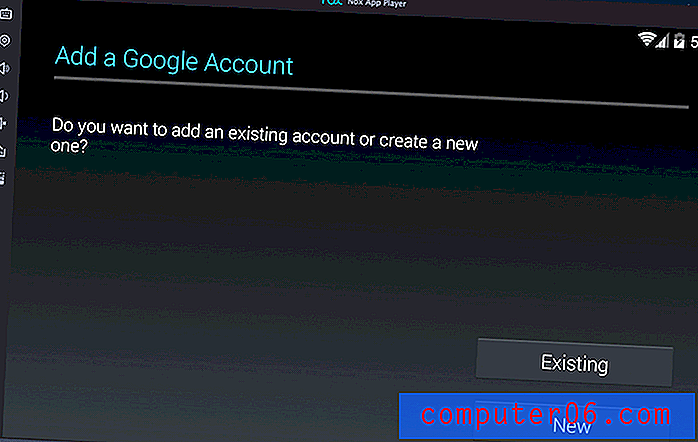
4. korak: prijavite se u Google Play Store.
Nakon što kliknete postojeći, morat ćete unijeti svoju adresu e-pošte i zaporku za prijavu.
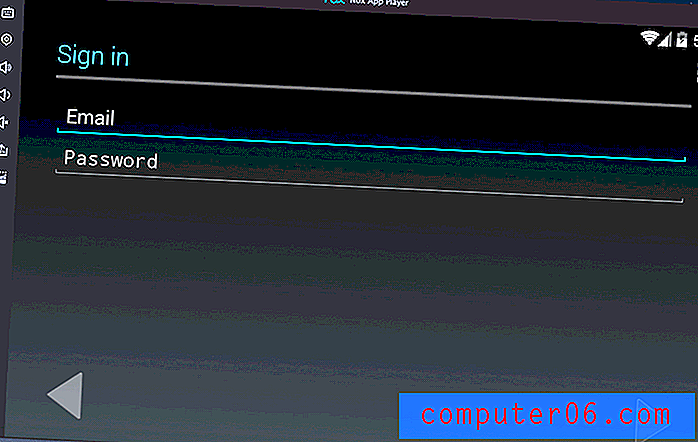
5. korak: instalirajte "Clash Royale".
Nakon uspješne prijave, potražite Clash Royale u Trgovini Play. Upišite "Clash Royale" u traku za pretraživanje. Clash Royale bi se trebao pojaviti na vrhu kao prvi rezultat. Kliknite na njega.
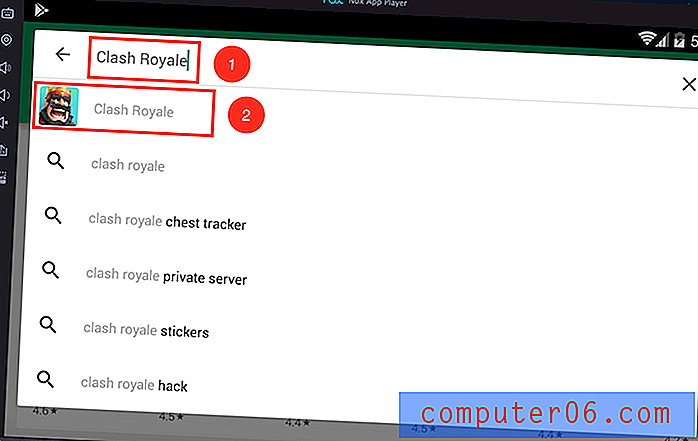
Zatim kliknite Instaliraj .
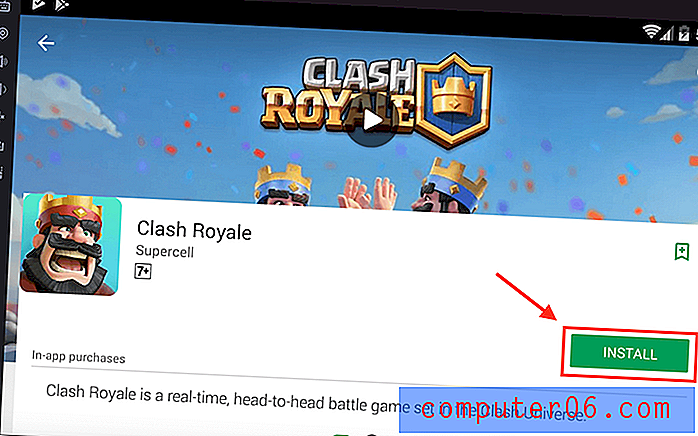
Od vas će se zatražiti potvrda. Kliknite Prihvati .
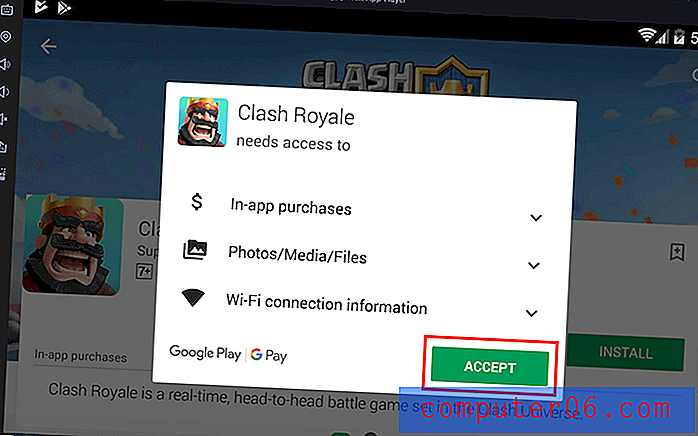
Započet će vaše preuzimanje. Nakon preuzimanja Clash Royale kliknite Otvori da biste pokrenuli aplikaciju.
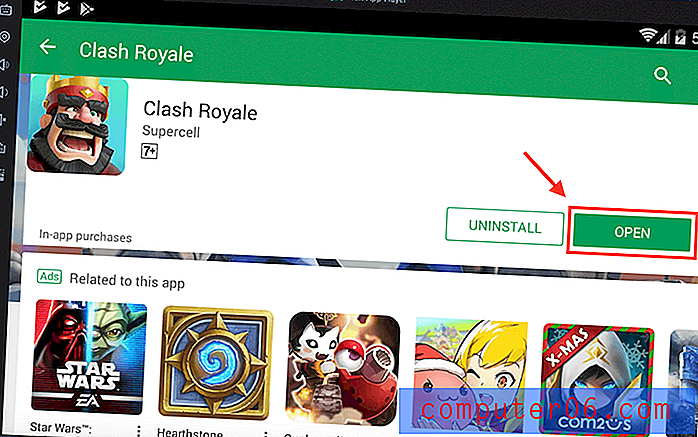
2. metoda: Bluestacks
Drugi emulator koji možete koristiti je BlueStacks. To je najstariji i najcjenjeniji Android emulator. Možda ćete ga smatrati malo manje korisnim od Nox App Player-a.
1. korak: preuzmite Bluestacks.
Prvo idite na https://www.bluestacks.com/ i preuzmite Bluestacks.
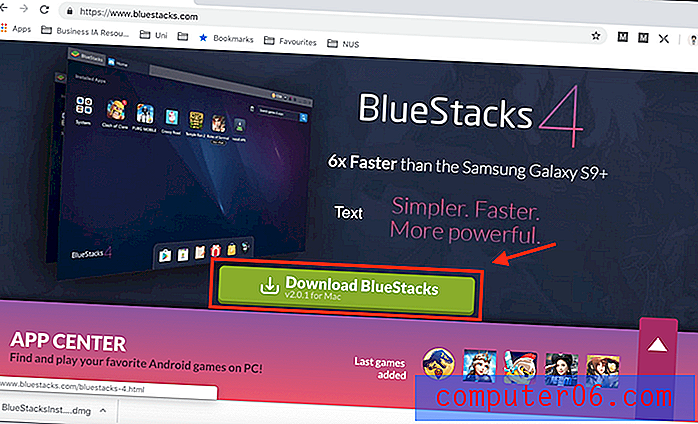
Korak 2: Pokrenite Bluestacks.
Nakon pokretanja bit ćete usmjereni na sučelje koje je prikazano u nastavku.
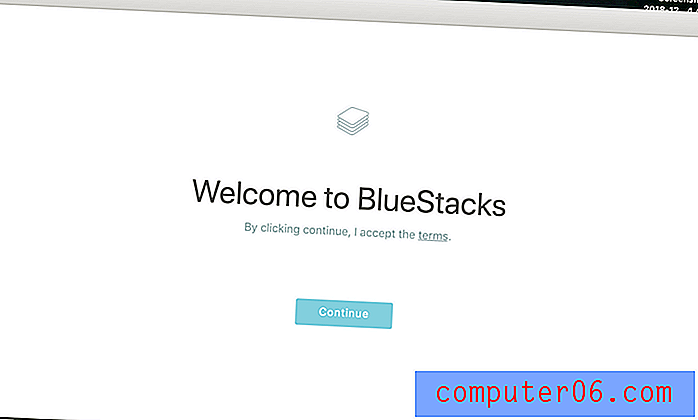
Slično kao Nox App Player, trebat će vam Google račun za Bluestacks.
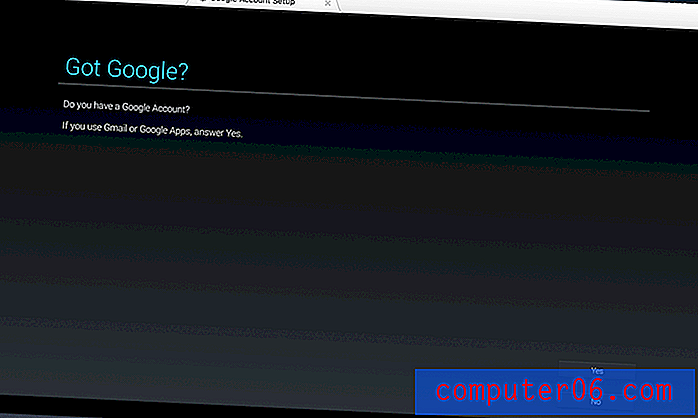
Korak 3: Preuzmite Clash Royale.
Nakon uspješne prijave bit ćete preusmjereni na početnu stranicu. Upišite "Clash Royale" u traku za pretraživanje i kliknite točan rezultat.
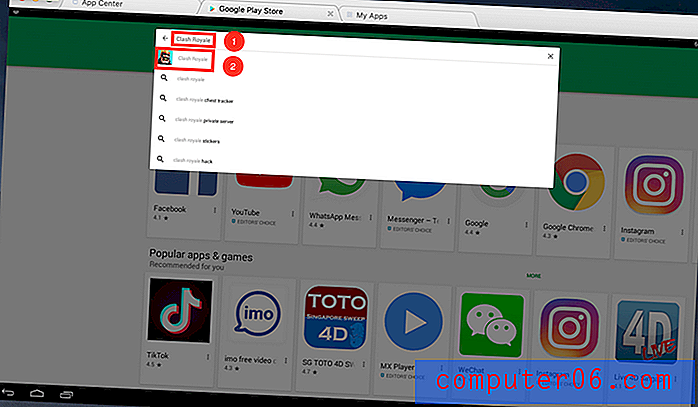
Zatim kliknite Instaliraj za preuzimanje Clash Royale.
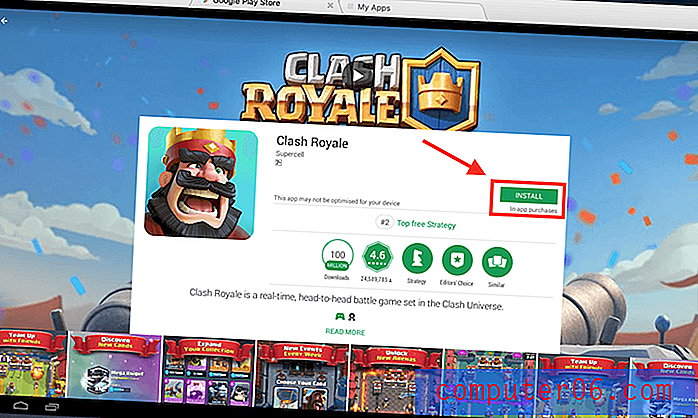
Baš kao što je Nox App Player, kliknite Zatvori kad se od vas zatraži. Nakon što aplikacija preuzme, pokrenite je.
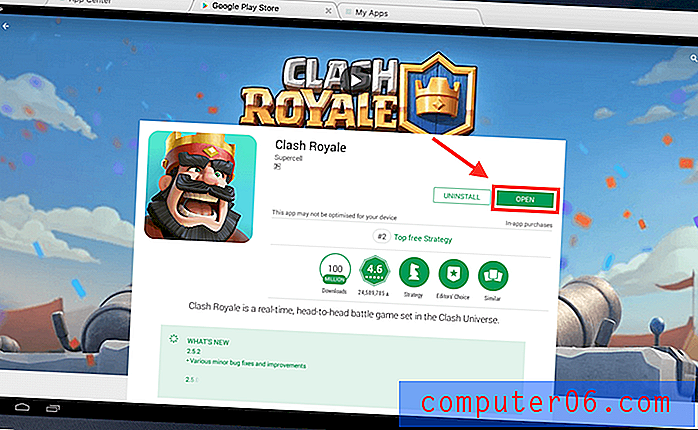
Kako svoj račun Clash Royale prenosite na svoje računalo?
U ovom trenutku, kada ste pokrenuli Clash Royale na svom Mac računalu, primijetit ćete da imate potpuno novi račun i sav vaš napredak na mobilnom telefonu nije prebačen. Prebacivanje između računala i pametnog telefona obično znači da morate početi ispočetka. Srećom, postoji način da svoj račun prebacite na svoje računalo. Da biste to učinili, trebat će vam račun Supercell.
Korak 1: Registrirajte se za SuperCell ID na svom mobitelu.
Ako ga još nemate, registrirajte se za Supercell ID na svom mobilnom klikom na ikonu Postavke u gornjem desnom kutu (Supercell je matična tvrtka Clash Royale).
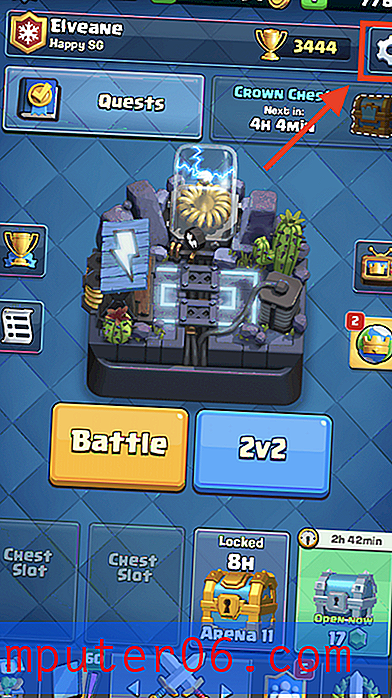
Kliknite gumb ispod SuperCell ID-a .
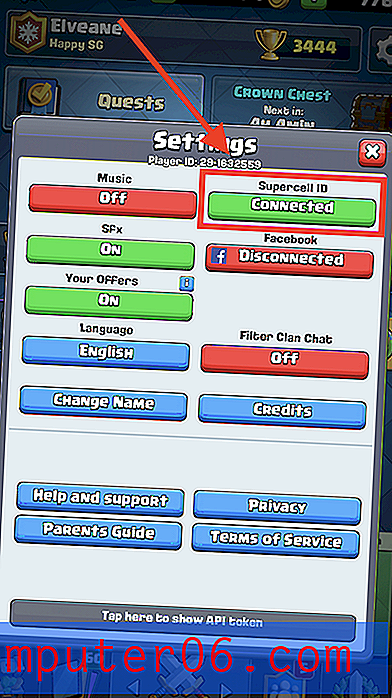
Kliknite Nastavi .
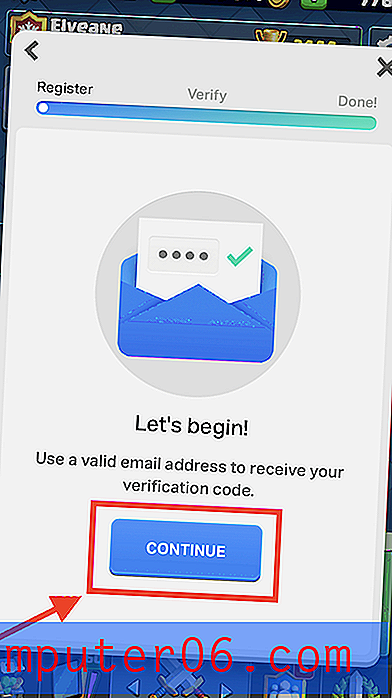
Bit ćete preusmjereni na sljedeću stranicu. Jednostavno unesite svoju e-poštu i kliknite Registriraj se .
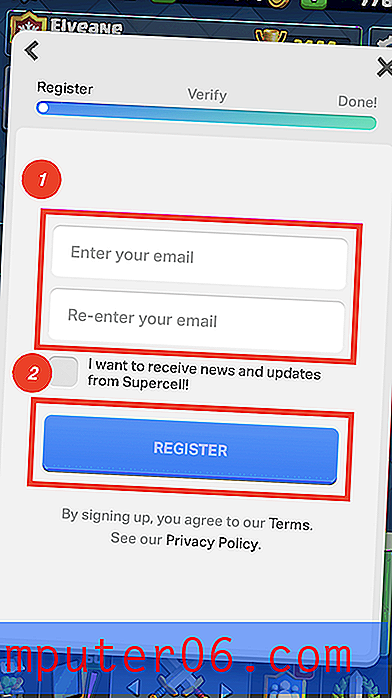
Zatim će se poslati 6-znamenkasti kontrolni kôd na e-poštu koju ste unijeli u prethodnom koraku. Prijavite se na svoju e-poštu kako biste dobili kôd, unesite ga i kliknite Pošalji .
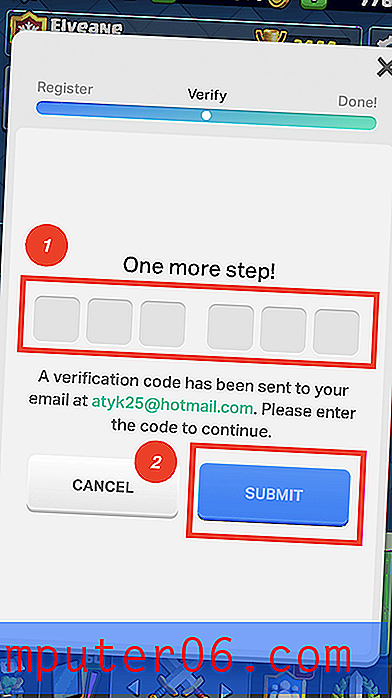
Kliknite U redu i vaš Clash Royale račun bit će uspješno povezan s Supercell ID-om. Sada napravite istu stvar na emulatoru na Macu.
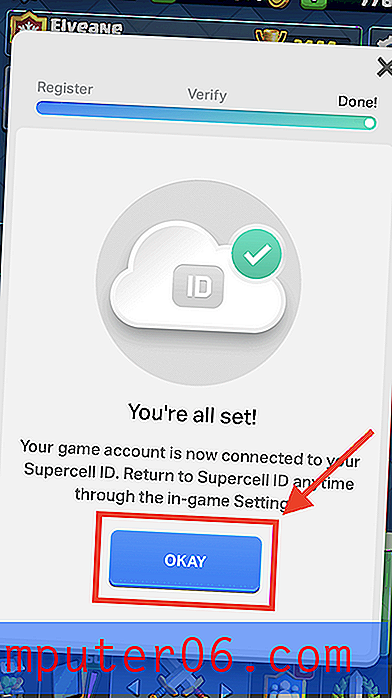
2. korak: povežite se s ID-om Supercell sa Mac računala
Prvo se prijavite na svoj emulator i kliknite ikonu Postavke u gornjem desnom kutu nakon pokretanja Clash Royale-a.
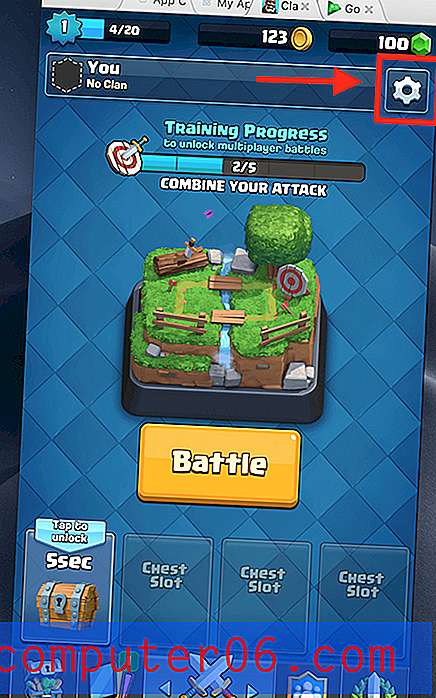
Kliknite na Disconnected pod Supercell ID da biste se povezali sa svojim računom.
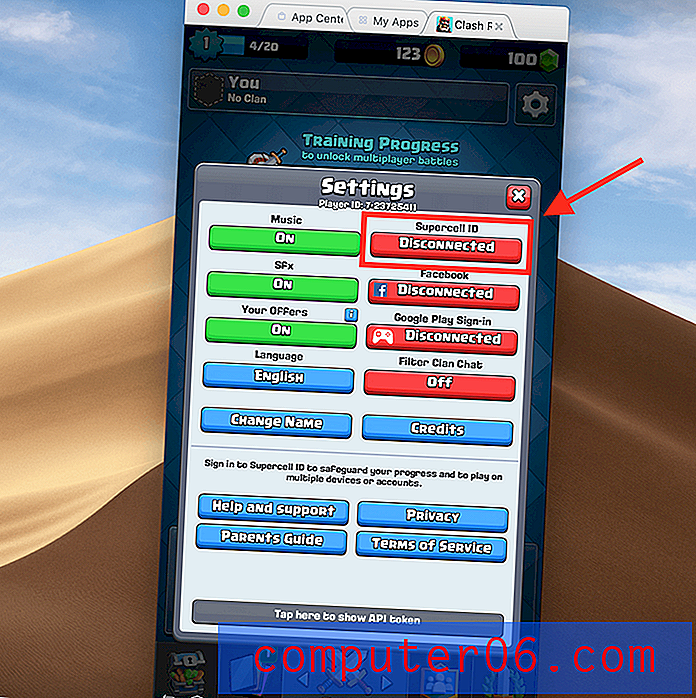
Bit ćete usmjereni na stranicu prikazanu u nastavku. Kliknite Prijava .
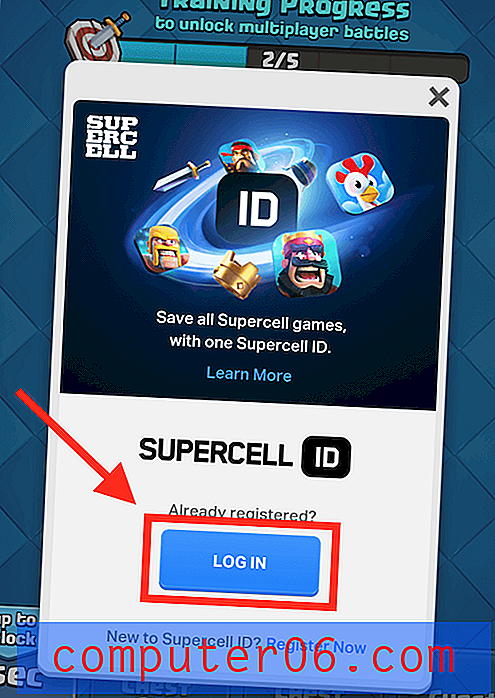
Unesite adresu e-pošte koju ste povezali sa svojim računom za Supercell ID, a zatim kliknite Prijava .
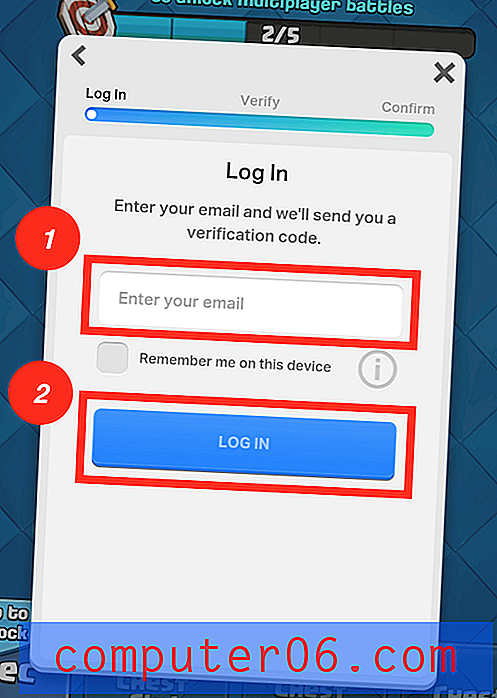
To je sve! Vaš će se račun Clash Royale vratiti. Sada možete igrati Clash Royale na Mac računalu.
Kao što vidite, cijeli postupak je prilično jednostavan. Ako imate bilo kakvih misli ili pitanja, slobodno ostavite komentar u nastavku!



